前6名 Spotify 播放列表下载器 [2025 完整指南]
每个人都有机会访问广泛的音乐收藏 Spotify,这是通过它提供的免费订阅。 如果您想通过以下方式升级您的聆听体验 Spotify,您可以使用其高级订阅计划。 通过高级订阅,用户可以下载歌曲并在没有互联网连接的情况下进行流式传输,而该应用程序的免费用户则不允许下载它们。 所以,使用一个 Spotify 播放列表下载器 是必要的。
在这篇文章中,我将解决顶部问题 Spotify 您可以用来下载您的播放列表下载器 Spotify 最爱。
文章内容 第 1 部分。 我如何下载 Spotify Premium 的播放列表?第 2 部分:首选 Spotify 播放列表下载器-TuneSolo第 3 部分。2024 年在线免费 Spotify 播放列表下载器第四部分:下载常见问题解答 Spotify 播放列表部分5。 结论
第 1 部分。 我如何下载 Spotify Premium 的播放列表?
我该如何下载 Spotify 付费播放列表? 如果您当前订阅了 Spotify 高级版,您无需使用 Spotify 播放列表下载器以便 下载所有您最喜欢的 Spotify 轨道。 要保存它们,您只需单击“下载”按钮并等待完成即可。
我在下面有关于如何在您的设备上下载曲目的更详细的步骤。
在 Android 和 iOS 设备上
- 打开 Spotify 应用程序在您的手机上并使用您的有效高级帐户登录。
- 完成后,查看页面的右下角,然后单击“您的图书馆”选项卡。
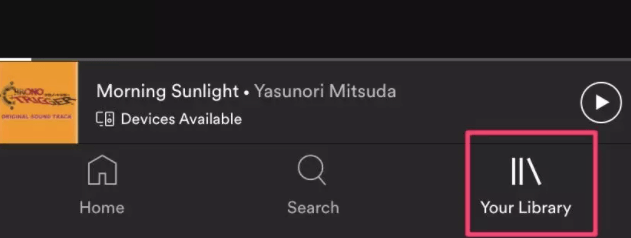
- 然后,您将看到“音乐”选项卡和“播客”选项卡。 选择音乐选项卡。
- 在音乐下,选项卡是播放列表选项卡、艺术家选项卡和专辑选项卡。 在这三个中,单击播放列表选项卡。
- 然后,您将看到您保存的所有播放列表。 选择一个您要下载以供离线收听的音乐。
- 在播放列表中包含的曲目的顶部,有一个下载按钮。 您必须反向切换按钮才能开始下载过程。 如果按钮已变为绿色,则表示曲目下载已开始。
- 现在,您只需等待几分钟。 如果您已经在每首歌曲下方看到一个向下的绿色箭头,则表示它们已被下载。
作为提示,当您离线时,为了快速找到下载的曲目和播放列表,只需单击您的库选项卡,然后单击音乐,然后单击播放列表。
在 Mac 和 PC 计算机上
- 第一步是打开 Spotify Mac或PC上的应用程序。 Spotify 由一个绿色图标表示,里面有三行。
- 在屏幕左侧的您的媒体库下,单击播放列表选项卡,然后查看您希望保存在设备上的所有播放列表。
- 从这里开始,步骤与上述步骤相同。 您现在要做的就是单击某个播放列表,然后点击顶部的“下载”按钮。 同样,如果它变成绿色,则下载过程即将开始。
- 一旦您看到每个曲目下方有一个向下的绿色箭头,则这些曲目已经下载。
- 现在,您现在可以离线并尝试离线流式传输。
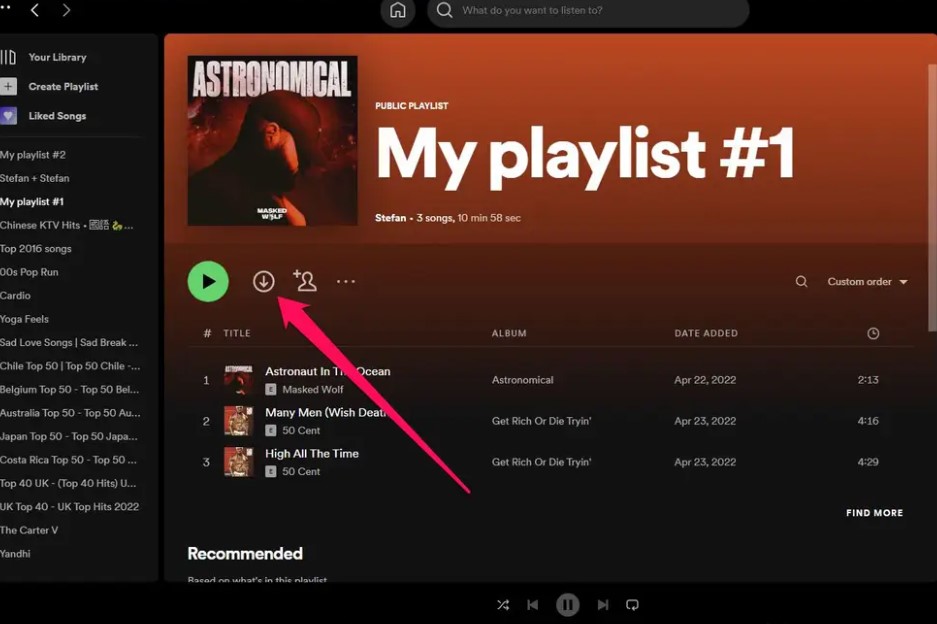
要快速进入您下载的播放列表,只需进入设置,然后单击显示高级设置。 之后,单击离线歌曲存储,您现在将能够看到所有下载的播放列表。 即使在您的计算机上,您也无需安装 Spotify 播放列表下载器以保存您的 Spotify 只要您有高级订阅,就可以收藏。
第 2 部分:首选 Spotify 播放列表下载器-TuneSolo
使用下载的歌曲 Spotify 高级版以缓存形式存在,因此您无法玩 Spotify 其他设备上的歌曲。 如果你想玩 Spotify 其他设备上的播放列表,您可能需要使用专业的下载器。 帮助您节省寻找完美产品的时间 Spotify 用于保存您喜爱的播放列表下载器 Spotify 轨道。
我这里有最好的工具,名为 TuneSolo Spotify 音乐转换器。 该工具可帮助用户将曲目转换为 MP3、WAV、M4A 和 FLAC 之间的任何输出格式。 将曲目转换为上述任何曲目后,您现在就可以将它们保存在您的设备中。 您可以点击下面的按钮立即免费试用!
可用的输出格式 TuneSolo 都可以在外面访问 Spotify 使用您周围可用的任何音乐播放器。 此外,这些输出文件都是最好的流媒体质量广告,可以以最快的方式制作,因为 TuneSolo 可以以高达 5 倍的速度运行。 并且在转换过程中,可以保存歌曲的质量和ID3标签,因此您不必担心歌曲的质量。
如何下载 Spotify 免费将播放列表转为 MP3
- 第一步是拥有 TuneSolo 应用程序下载并安装在您的设备中。 为了做到这一点,只需访问官方网站 TuneSolo 并从那里获取应用程序。 完成下载后立即启动已安装的应用程序。
- 下一步是选择 Spotify 要转换的播放列表。 从已自动加载的音乐库中 TuneSolo,选择您计划转换的所有曲目。

- 然后现在,选择您最希望拥有的输出格式。 也选择一个输出文件夹。

- 一切准备就绪后,点击“全部转换”按钮进行下载 Spotify 播放列表到 MP3。

- 等待几分钟,直到该过程完成。 如果它已经完成,您现在可以通过单击查看输出文件部分来下载转换后的曲目。
第 3 部分。2024 年在线免费 Spotify 播放列表下载器
如前所述,您无法从 Spotify 如果您只是免费使用该应用程序。 您的解决方案是寻找一个 Spotify 播放列表下载器。 实际上,这种方法也可以帮助付费用户。 无需支付每月订阅费即可使用高级订阅来流式传输歌曲,而是借助 Spotify 播放列表下载器,您可以将歌曲永久保存在您的设备中并保留您要支付的钱。
为了方便您,我在下面列出了一些最好的在线 Spotify 您可以用来下载的播放列表下载器 Spotify 歌曲。
ViWizard 音乐转换器(Mac 和 Windows)
最快的 Spotify 播放列表下载器是 ViWizard。 这个专业工具可以帮助用户,无论是付费用户还是免费用户,下载 Spotify 内容包括专辑、曲目、播放列表和播客。 这些保存的文件可以在您拥有的任何音频播放器中离线流式传输。 在 Spotify 提到的播放列表下载器,文件可能是 转换成 MP3 等格式、WAV、AAC 和 FLAC,使您能够使用多个设备进行流式传输。
生成的转换轨道保证具有良好的音频质量,并有机会调整音频编解码器、采样率和比特率。 虚拟向导 Spotify 播放列表下载器可以以高达 5 倍的转换速度工作,保留转换后歌曲的所有重要细节,例如 ID3 标签和元数据信息。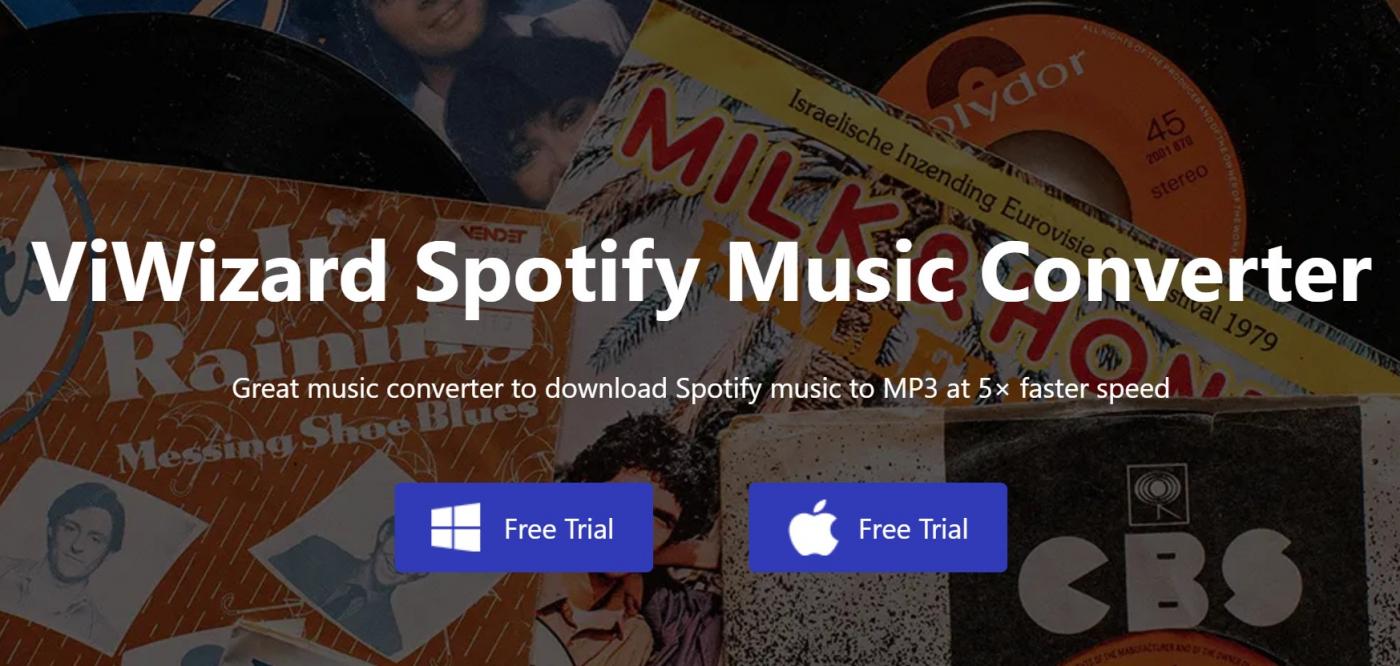
优点
- 可以将转换后的歌曲直接保存在您使用的设备上。
- 易于使用。
- 多种格式可供转换。
- 保留重要的细节。
- 使用它不需要额外的软件或硬件。
缺点
- 仅提供英文用户界面。
KeepVid 音乐(Windows 和 Mac)
下一个 Spotify 播放列表下载器也可在 Windows 和 Mac 计算机上访问,并以 iMusic 的名称流行。 iMusic 的好处在于它不仅仅是一个 Spotify 播放列表下载器,它还可以处理来自 Pandora、Tidal、Deezer、Google Play 音乐等的内容。
和前面讨论的一样 Spotify 播放列表下载器,它还可以为您提供具有最佳流媒体质量的转换曲目。 下载后,您现在可以管理它们并与您的朋友和家人分享。 音乐 Spotify 播放列表下载器不仅是一个下载器,而且还是一个录音机,可以录制任何在后台播放的歌曲。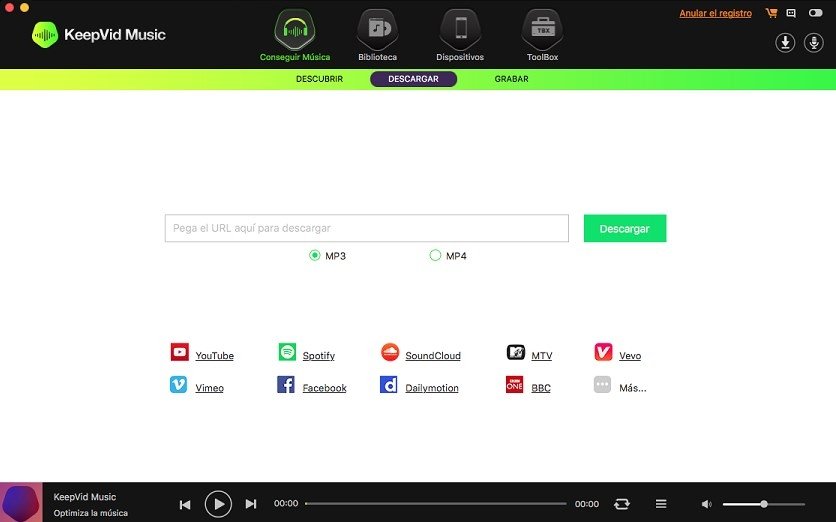
优点
- 下载器和记录器同时进行。
- 支持从 3000 多个流媒体服务在线下载。
- 能够轻松地将音乐文件移动或传输到 iOS 设备。
缺点
- 它仅支持 MP3 输出格式。
现场加载(Spotify VK 下载器)
Spotiload 或以前称为 Spotify VK下载器也是一个在线 Spotify 您可以在 Windows 和 Mac 计算机上使用的播放列表下载器。 Spotiload 的下载策略 Spotify 音乐文件是通过使用 vk.com 网站。 歌曲会自动下载为 MP3 音乐文件。
为了继续使用上述内容,您需要具备什么 Spotify 播放列表下载器是 vk.com 网站上的一个帐户。 如果您已经拥有它,则只需选择所有 Spotify 从 Spotiload 的工具箱中您喜欢的曲目,然后点击下载按钮继续下载。 使用这个的过程 Spotify 与其他任何播放列表下载器相比,播放列表下载器非常简单 Spotify 播放列表下载器。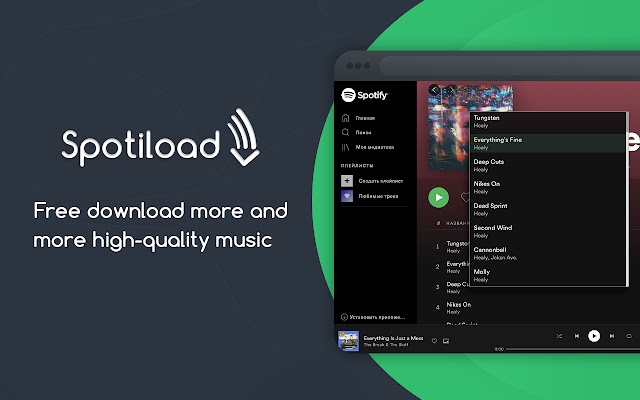
优点
- 方便安装应用程序。
- 免费软件
缺点
- 网站 vk.com 仅在某些选定地区是合法的。
- vk.com 中允许的服务只是下载,仅此而已。
- 下载歌曲的音频质量可能与原始歌曲不同。
- 下载曲目时可能会出现稳定性问题。
MP3FY 在线 Spotify 下载器(Windows 和 Mac)
和讨论的一样 Spotify 上面的播放列表下载器,MP3FY 还支持从 1000 多个流媒体站点下载曲目。 它具有转换和下载的能力 Spotify 歌曲转换成 MP3 格式。 它也可以对视频做同样的事情。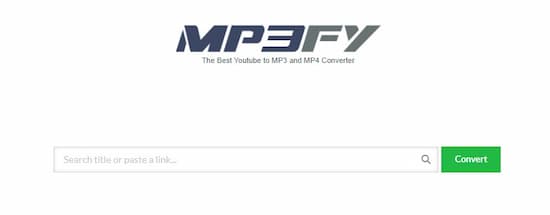
优点
- 免费软件
- 使用非常方便,易于安装
- 可以下载曲目和视频。
缺点
- 从名称本身来看,它只有 MP3 格式可用。
- 转换后的曲目的流媒体质量可能有损。
- 预计在此过程之间会出现广告。
TunesKit 音频捕获(Windows 和 Mac)
就像其他提到的一样 Spotify 上面的播放列表下载器,TunesKit Audio Capture 不仅能够下载曲目,还可以录制它们。 所有下载和录制的曲目都具有良好的音频质量。 使用它的另一个好处 Spotify 播放列表下载器是您无需支付一定的费用即可使用它。 TunesKit 中可用的格式包括 MP3、AAC、M4A、M4B 和 WAV。 所有下载的曲目都可以离线播放。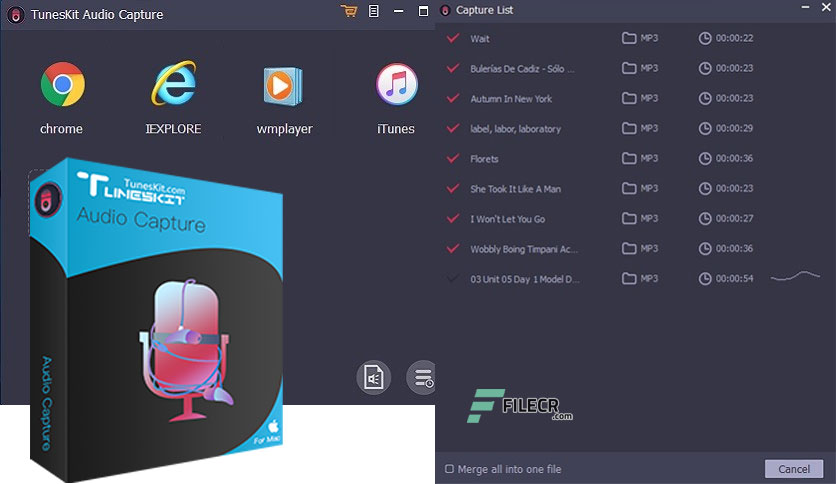
优点
- 保留 ID3 标签和元数据信息。
- 提供多种格式。
- 可以从 Mac 和 Windows 计算机录制歌曲和其他类型的音频。
缺点
- 无法保证您转换和录制歌曲的 XNUMX% 无损质量。
SpotiFlyer(Windows/Mac/Android)
SpotiFlyer 是一个用于下载音乐的新工具 Spotify。 您可以在 Android 设备或计算机上免费下载它。 您还可以使用它从 YouTube 或 SoundCloud 等其他流媒体平台下载音乐。 该应用程序速度很快,将为您提供最佳的音频质量。 该应用程序没有任何广告,因此您可以不受任何干扰地使用它。 这是一个简单的程序,可以让您复制和粘贴 Spotify 音乐链接。 单击“全部下载”按钮开始运行该程序。

优点
- 可以在Android手机上轻松使用。
缺点
- 下载经常失败,成功率很低。
- 电脑版本经常不稳定。
第四部分:下载常见问题解答 Spotify 播放列表
Q1:我可以下载一个 Spotify 播放列表?
A1:一般情况下是无法下载的 Spotify 播放列表在 Spotify 如果您不订阅 Spotify 优质的。 但如果你订阅了 Spotify 高级版,您可以下载 Spotify 供离线收听的歌曲、播放列表和专辑 删除 DRM 加密.
Q2:为什么我的不会 Spotify 歌曲保持下载?
A2:其实这个问题有两个答案。 第一个是关于你的 Spotify 高级订阅。 这 Spotify 您下载的曲目和播放列表只是缓存文件,因此,一旦您的高级订阅结束或过期,歌曲将自动消失,无法用于离线流式传输。 只有在您重新访问互联网后才能再次访问它们。
另一个原因可能是您使用的设备的缓存文件可能存在有关复制副本的问题。 为了解决您的问题,您必须删除或移除您为离线服务设置的所有设备,然后安装 Spotify 再次应用程序。 这肯定会解决你的问题。
Q3:我可以转账吗? Spotify Apple Music 的播放列表?
A3:这并不容易,但是是的,你可以 转让 Spotify 播放列表到 Apple Music。 然而,这并不容易,因为这两个接口有一些差异。 其一,播客在 Apple Music 应用中和在 Spotify 应用程序。
而且各个平台的歌曲格式也不尽相同,需要先转换下载后才能进行转换。 这需要你有一个可以下载的应用程序 Spotify 播放列表并轻松同步两个平台的播放列表,以及 TuneSolo Spotify 音乐转换器绝对是您实现这一目标的最佳工具。
部分5。 结论
从上面的讨论来看,如果您不想订阅 Spotify 高级版,但想下载 Spotify 播放列表。 有许多 Spotify 您可以使用在线和离线使用的播放列表下载器。 这 Spotify 上面讨论的播放列表下载器都值得使用,但是每个 Spotify 播放列表下载器有优点也有缺点。 下面是各个优缺点的比较 Spotify 播放列表下载器。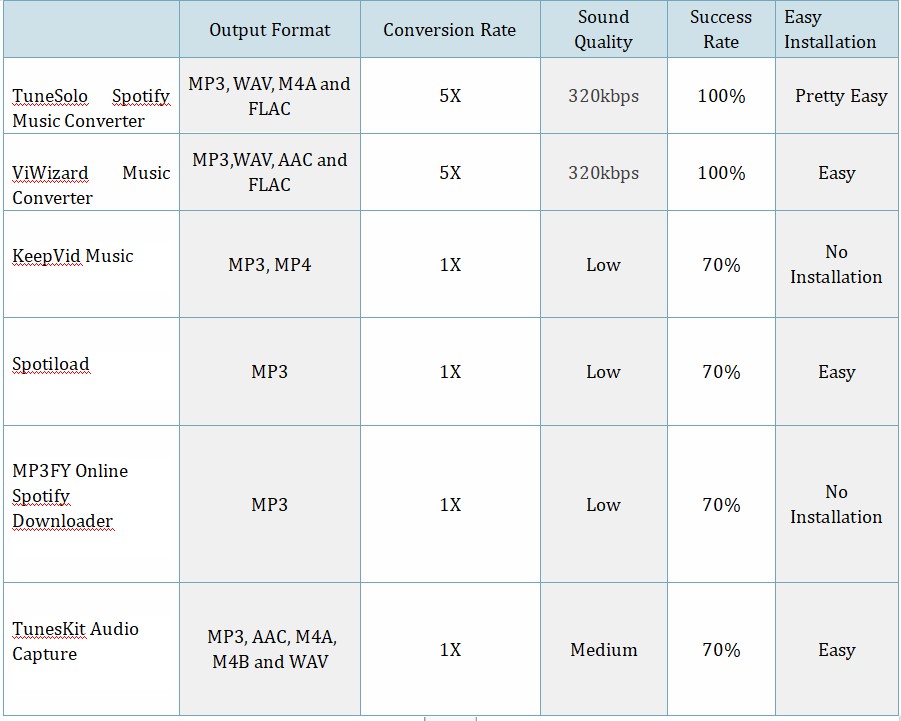
相比之下,您可以使用的最佳下载工具 Spotify 播放列表是 TuneSolo Spotify 音乐转换器。 该工具一定会给您带来您想要的设备上的最佳结果。 单击下面的按钮立即免费试用!